Шаг №1 Сброс настроек
Выполните сброс роутера к заводским настройкам. Для этого с обратной стороны роутера зажмите кнопку Reset на 10 секунд, затем отпустите. Роутер перезагрузится, настройки будут выставлены по умолчанию.
Шаг №2. Подключение к роутеру
Откройте любой веб-браузер (Google Chrome/Mozilla Firefox или другие) на устройстве, которое подключено по Wi-Fi или с помощью кабеля к роутеру.
В адресной строке напишите 192.168.0.1 (адрес указан на корпусе роутера) и нажмите Enter.

Пройдите авторизацию.
Данные для входа можно посмотреть на корпусе роутера. Обычно в качестве логина и пароля используется admin / admin
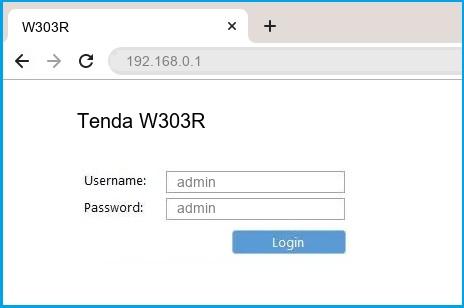
Шаг №3 Настройка соединения
Сверху выбираем Дополнительные настройки, чуть ниже Установка WAN портов, режим выставляем DHCP, внизу страницы нажимаем кнопку ОК.
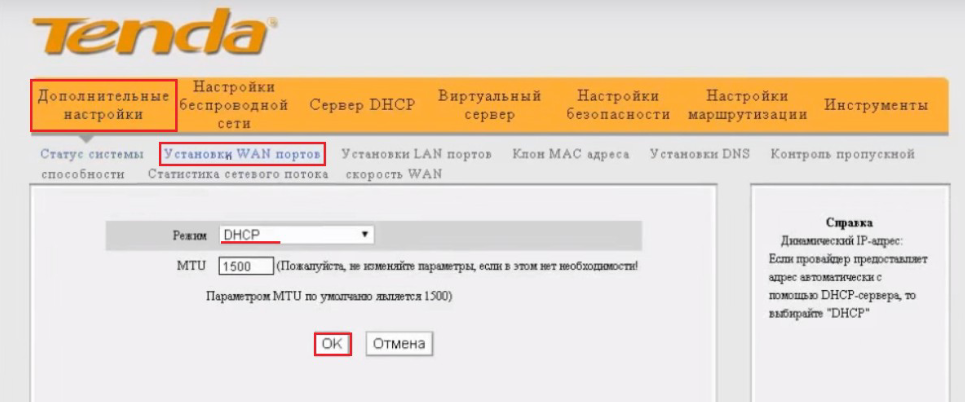
Шаг №4 Настройка WiFi-сети
Выберите сверху в горизонтальном меню вкладку «Настройки беспроводной сети». Перейдите в раздел «Основные установки беспроводной сети». Откроется страница ввода настроек беспроводного режима.
- Поставьте галочку Включение беспроводной функции.
- Беспроводной режим — Беспроводная точка доступа(АР).
- primary SSID — название вашей сети Wi-Fi. Можете оставить название по умолчанию, либо изменить на другое (название должно быть на английском языке).
- Широковещание(SSID) — Включить.
- Нажмите кнопку ОК для сохранения выполненных настроек.
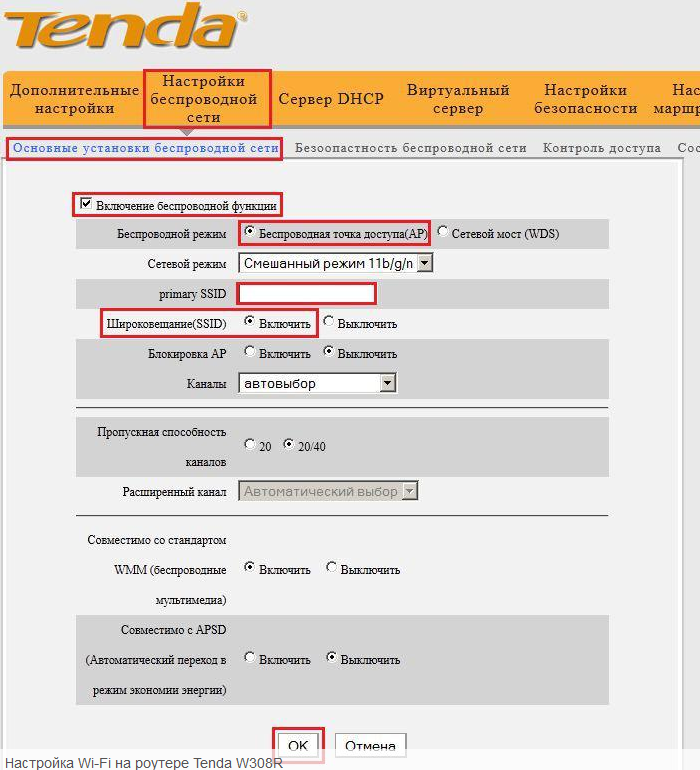
Далее перейдите в раздел «Безопасность беспроводной сети». Откроется страница настроек безопасности Wi-Fi.
- Режим безопасности — выберите WPA2 — PSK для обеспечения максимального уровня безопасности.
- Шифрование посредством алгоритма WPA — выберите AES.
- Пароль беспроводной сети — пароль от вашей сети Wi-Fi. Можете оставить пароль по умолчанию, либо изменить его.
- Установить WPS — Выключить.
- Нажмите кнопку ОК для сохранения выполненных настроек.
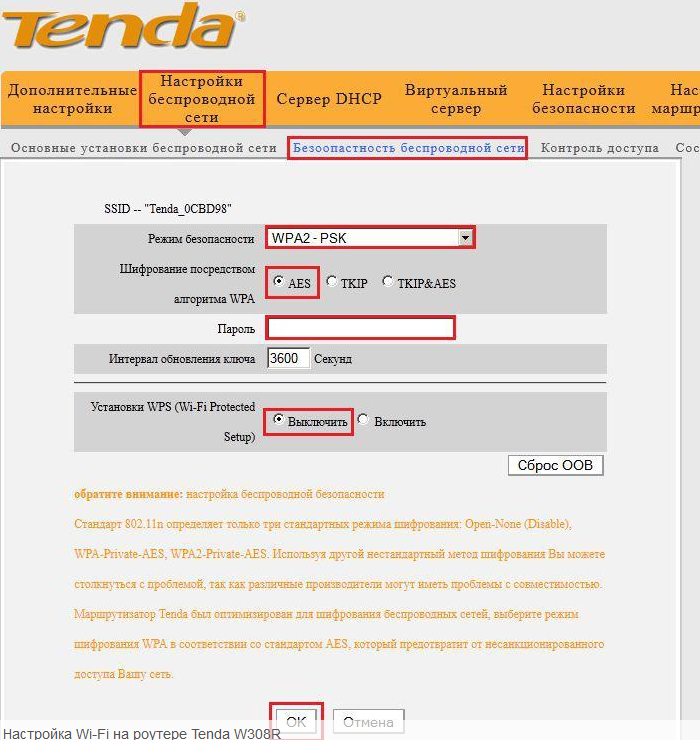
После изменения имени сети Wi-Fi и/или пароля потребуется переподключить ваши устройства к роутеру и проверить работоспособность услуги.
Роутер настроен.
Теперь на подключенном устройстве попытаться открыть какую-либо страницу, после чего произойдет перенаправление на портал авторизации. В нем нужно будет ввести номер договора и пароль от личного кабинета. В дальнейшем все будет работать без авторизации.
Если автоматического перенаправления не происходит вы можете открыть страницу вручную. На подключенном к роутеру устройстве в браузере перейти на страницу auth.atel76.ru